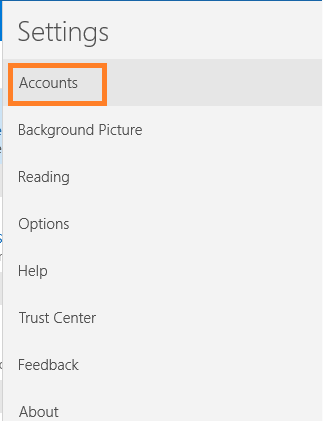Windows 10 seperti versi lain memiliki versi gratis dari aplikasi email mereka. Menggunakannya cukup mudah dan hanya membutuhkan beberapa langkah. Sekali, Anda mengaturnya, Anda selalu dapat memeriksa yang baru pemberitahuan di menu mulai Anda. Sekarang, mari kita selesaikan hanya dalam beberapa langkah.
Baca juga: – Cara mengatur akun email Yahoo di aplikasi email windows 10
Cara mengatur gmail di aplikasi email windows 10
Untuk mulai menyiapkan Gmail di aplikasi email default windows 10, ikuti langkah-langkahnya.
Langkah 1 – Pertama-tama klik menu start yang terletak di kiri bawah. Aplikasi email windows akan terlihat, setelah menu muncul. Klik di atasnya.
Catatan:- Anda juga dapat mencari aplikasi surat di bilah tugas untuk menemukan aplikasi email.
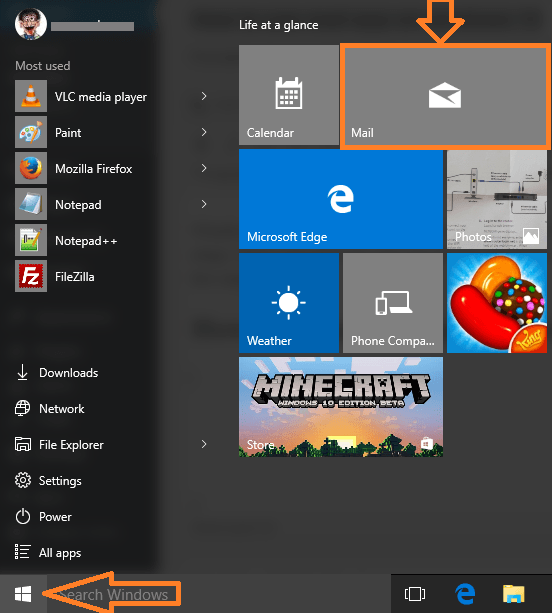
Langkah 2 – Sekarang, jika Anda telah mengkliknya untuk pertama kalinya, layar di bawah ini akan muncul. Klik memulai tombol.
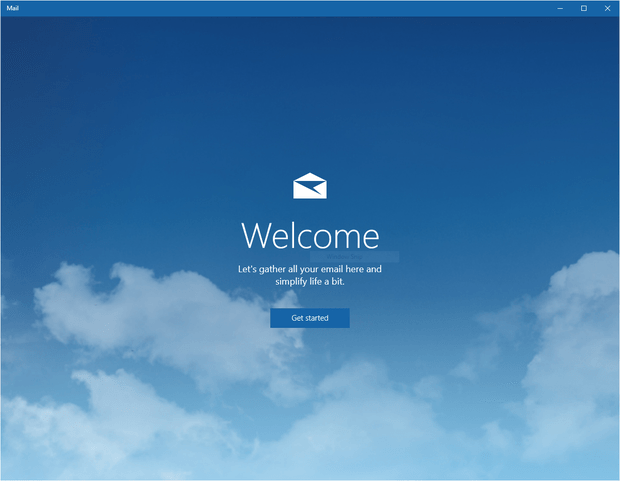
Langkah 3 – Setelah Anda mengklik memulai, sebuah menu akan muncul meminta Anda untuk memilih akun. Klik di Google.
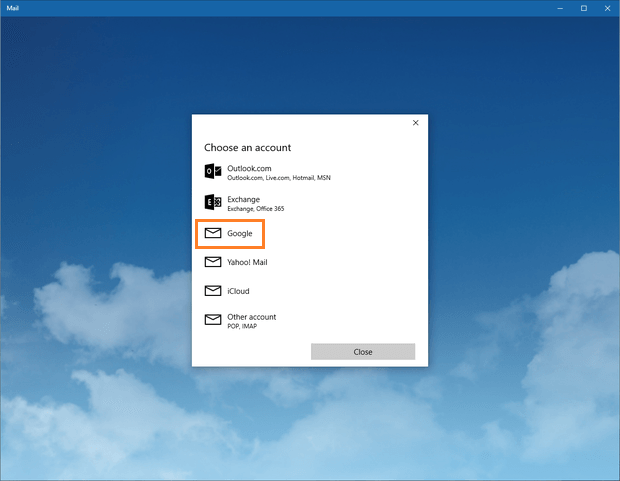
Langkah 4 – Sekarang, tulis kredensial login gmail Anda (id pengguna dan kata sandi) dan lanjutkan.
Aplikasi Windows akan meminta Anda untuk mengonfirmasi bahwa ia ingin menggunakan beberapa fitur dan daftar kontak. Jika Anda setuju dengan itu, Lanjutkan dan konfirmasi.
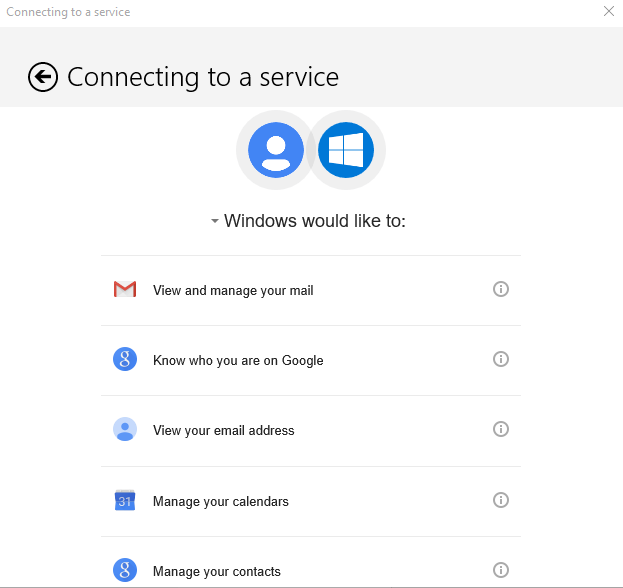
Langkah 5 – Sekarang, windows akan meminta Anda untuk memberi nama untuk email ini. Ini akan menjadi nama panggilan yang melaluinya jendela akan mengenali Anda. Anda dapat menulis nama apa pun di sini, yang dengannya Anda dapat menghubungkannya dengan surat untuk mengidentifikasinya dengan cepat.
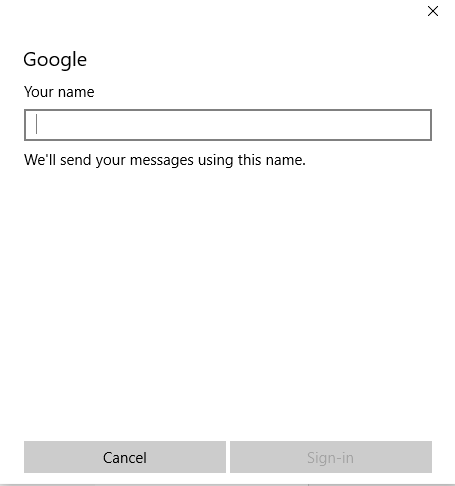
Langkah 6 – Itu saja, perlu beberapa menit untuk menyinkronkan dan mengunduh email ke komputer lokal Anda. Sekarang, buka dan klik ikon aplikasi email melalui tombol mulai untuk membaca email Anda.
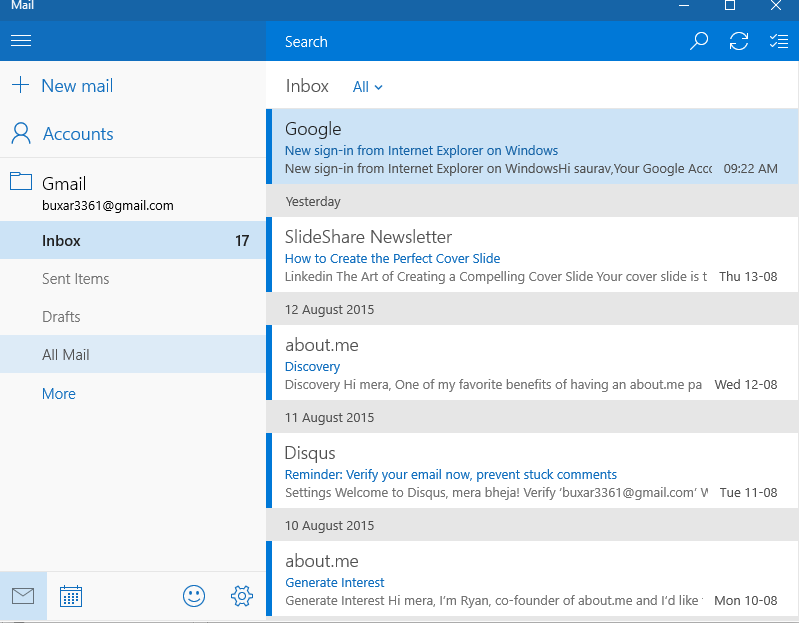
Anda selesai, sekarang setiap kali Anda mengklik aplikasi email, Anda dapat menggunakan gmail Anda di aplikasi email windows 10.
catatan:– Untuk menambahkan akun apa pun, klik ikon pengaturan yang terletak di bagian bawah.

Dan kemudian klik akun dari menu di sebelah kanan.